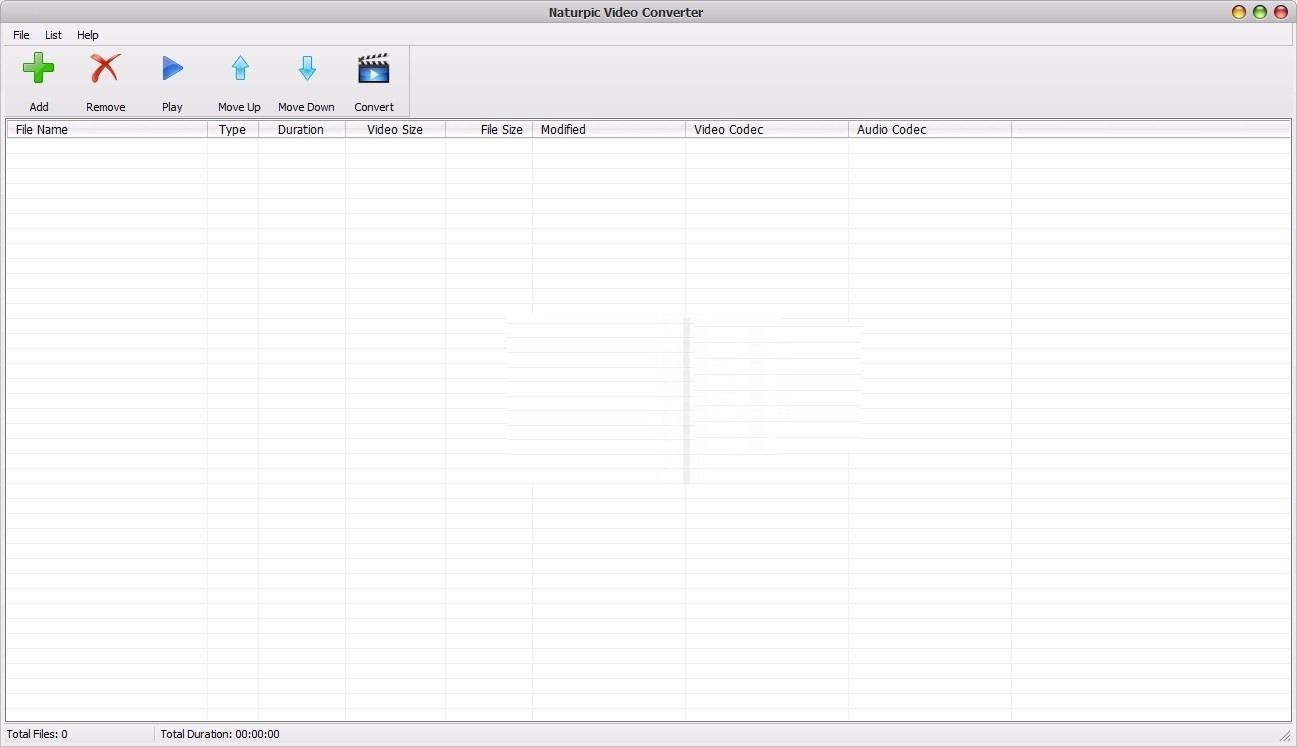Naturpic Video Converter
- 类型:系统工具
- 大小:7.29M
- 平台:WinAll
- 语言:简体中文
- 版本:6.0
- 时间:2022-04-15 14:36

Naturpic Video Converter最新版是一款高效、专业实用的媒体文件转换器,Naturpic Video Converter最新版软件可用于对用户的媒体库以及日常需要和将一种媒体格式转换为另一种媒体格式的任务,支持将音频转换为视频或将视频转换为音频!Naturpic Video Converter官方版软件还能够对用户媒体库中的文件进行格式转换,并且能够让用户得到您自己想要的文件!
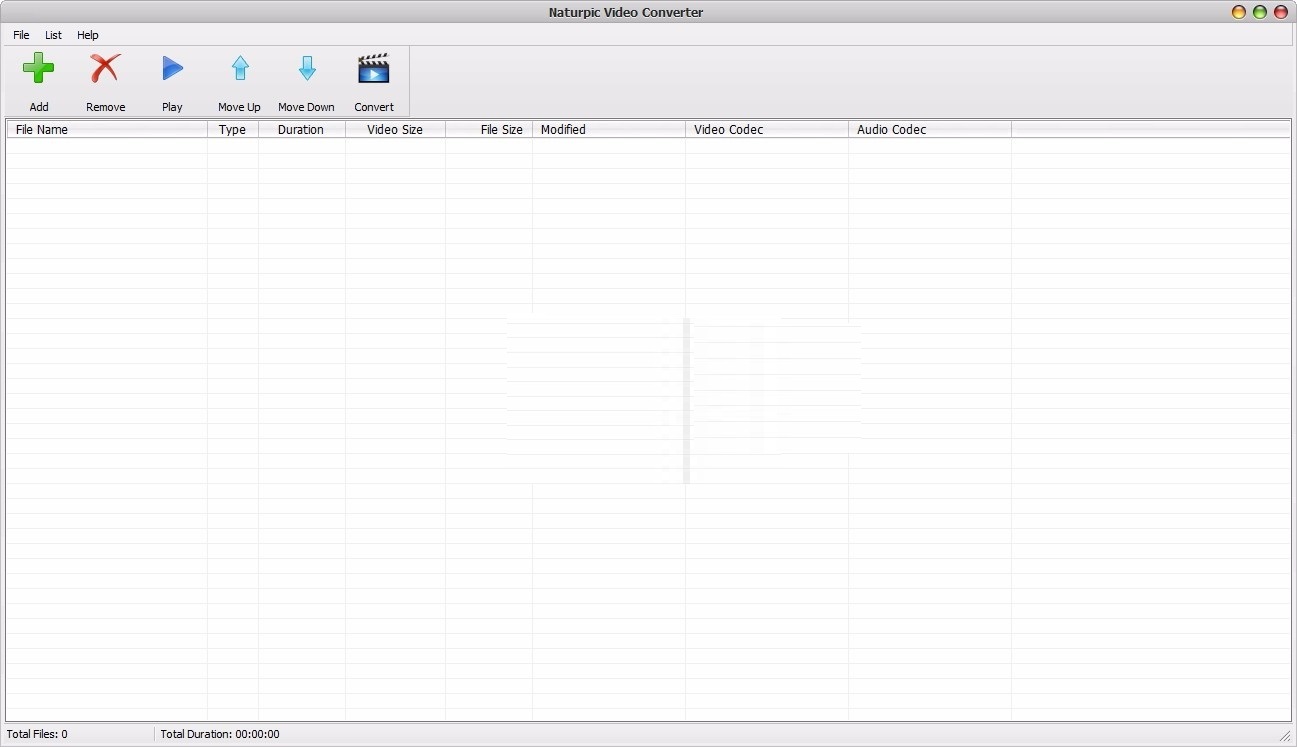
Naturpic Video Converter功能介绍
Naturpic Video Converter是提供功能强大的媒体文件转换器,
不仅支持将视频转换为视频(例如,MP4至3GP),而且将音频转换为音频(例如,APE至MP3)
还支持将音频转换为视频(例如, mp3到flv)或将视频转换为音频(例如,AVI转换为MP3)。
该软件支持各种格式,例如3GP/AAC,APE,AVI,M4A,MP3,MP4,OGG,F4V,FLV,MOV,MKV,VOB,WMA,WMV等
支持视频裁剪,翻转和旋转。
已为iPad,iPhone,PSP,PS3,Android,BlackBerry,Xbox等流行设备准备了100多种输出设置。
由于所有编码器/解码器都是内置的,因此不会在您的计算机上安装任何编解码器。
Naturpic Video Converter软件特色
所有编码器/解码器都是内置的。
无需安装任何编解码器即可使其工作。
这样可以使您的计算机保持清洁。
它可能会播放所有受支持的媒体格式。
您可以将此软件用作APE播放器,AAC播放器,AC3播放器,WebM播放器等。
将音频转换为音频(例如,将猿转换为mp3)
将视频转换为视频(例如,将flv转换为3gp)
将音频转换为视频(例如,将mp3转换为flv)
将视频转换为音频(例如,将VOB转换为WMA)
支持裁剪视频
支持旋转视频
支持翻转视频
Naturpic Video Converter软件优势
支持的主要视频格式:
3GPP文件(* .3gp,*。3g2,*。3gpp; *,3g,*。k3g,*,3gp2)
MPEG-4文件(* .mp4,*。m4v)
AMV文件(* .amv)
NDS DPG文件(* .dpg)
AVI文件(* .avi)
QuickTime文件(* .mov,*。qt)
数字视频文件( * .dv)
RealMedia文件(* .rm,*。rmvb)
DVD视频文件(* .vob)
VCD电影文件(* .dat)
Flash视频(* .flv,*。f4v,*。swf)
WebM视频文件( * .webm)
Windows Media视频文件(* .wmv,*。asf)
Matroska视频(* .mkv)
MPEG文件
主要支持的音频格式:
高级音频编码文件(* .aac)
MPEG-4音频(* .m4a,* .m4r)
音频交换文件格式(* .aif; *。aiff)
Ogg Vorbis音频(* .ogg)
音频编码3(* .ac3)
真实音频(* .ra)
免费无损音频编解码器(* .flac)
波形音频(* .wav)
猴子的音频(* .ape)(仅解码)
Windows Media音频(* .wma)
MPEG Layer-2音频(* .mp2)
WavPack音频(*。 wv)(仅解码)
MPEG Layer-3音频(* .mp3)
Yamaha SMAF(* .mmf)(仅解码)
Naturpic Video Converter安装步骤
1、只需要使用解压功能将压缩包打开,双击主程序即可进行安装,弹出程序安装界面
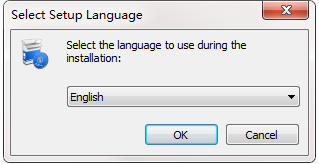
2、同意上述协议条款,然后继续安装应用程序,点击同意按钮即可
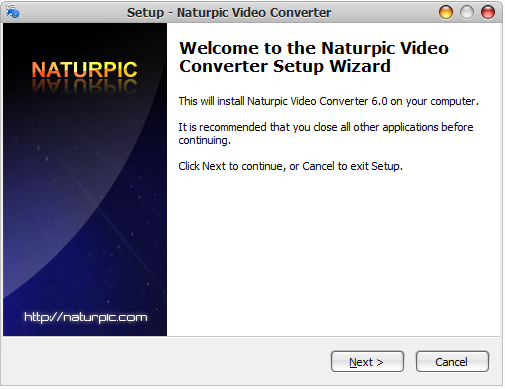
3、可以根据自己的需要点击浏览按钮将应用程序的安装路径进行更改
4、弹出以下界面,用户可以直接使用鼠标点击下一步按钮
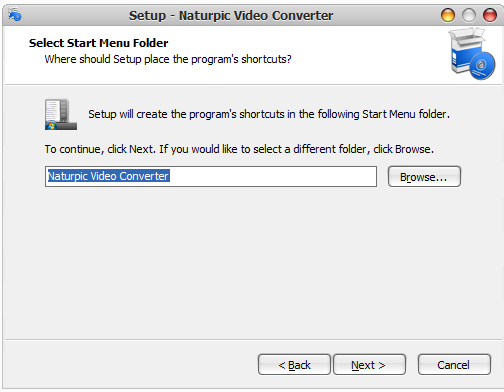
5、桌面快捷键的创建可以根据用户的需要进行创建,也可以不创建
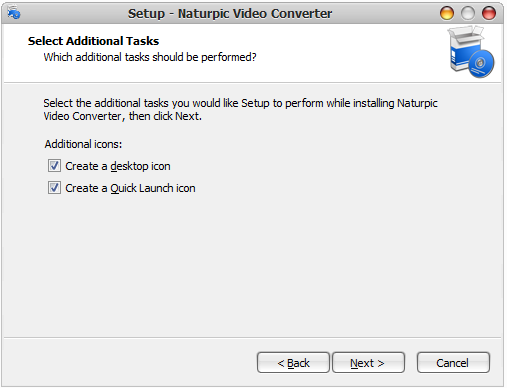
6、现在准备安装主程序,点击安装按钮开始安装
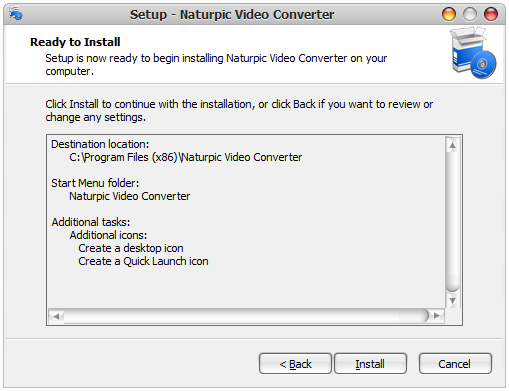
7、根据提示点击安装,弹出程序安装完成界面,点击完成按钮即可
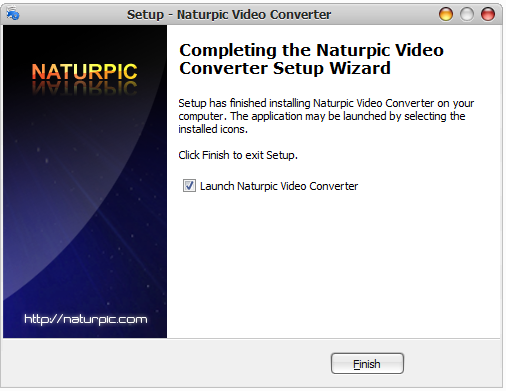
Naturpic Video Converter使用教程
快速开始
步骤1.单击“添加”按钮以添加一个或多个要转换的媒体文件。
步骤2.单击“转换”按钮以打开输出设置窗口。
步骤3.分离输出格式。
步骤4.分离输出文件夹。 然后点击“确定”按钮开始转换。
“更多”按钮将为高级用户显示/隐藏更多设置。 通常不需要更改它们,因为默认情况下,该软件将自动为您计算这些参数。
各种输出质量设置
尽管界面很简单,但是在加载目标文件之后,您仍然可能要花一会儿时间。这是因为您看不到任何设置质量,输出格式甚至指定目标文件夹的选项。不用担心,一旦按下“转换”按钮,所有这些选项都将变为可见。
一方面,这意味着将根据同一组规范转换列表中的所有文件。另一方面,各种输出格式选项与导入相同,其他设置如视频和音频质量,宽度和高度规格,以及更多的配置选项集可提高质量。
把它们加起来
考虑到所有因素,我们可以说Naturpic Video Converter是可靠且功能强大的转换器,并且通过将简单但高度直观的界面与令人印象深刻的受支持文件格式和大量质量设置巧妙地结合在一起,可以达到预期的效果配置。
总而言之,Naturpic Video Converter可在Windows 9X / ME / 2K / XP / 2003操作系统上运行,并且可以根据免费软件许可使用下面的下载链接轻松下载。Naturpic Video Converter下载文件的大小仅为11.3 MB。
Naturpic Video Converter已在“多媒体和演示”类别下提交,并在softlookup.com中进行了评论并获得4.2 / 5得分。
我们的团队已对Naturpic Video Converter进行了抗病毒,间谍软件,广告软件,特洛伊木马,后门程序的测试,发现100%干净。更新后,我们将重新检查Naturpic Video Converter,以确保它保持干净。
Naturpic Video Converter更新日志
1.修复若干bug;
2.优化细节问题;
硕网推荐
Naturpic Video Converter太好用了,在文件转换里面算是数一数二的软件,相信用过的小伙伴都会说好用的,如果不喜欢我们还有{recommendWords}